Customizzazione dell'interfaccia per accedere agli infolet
È possibile customizzare l'interfaccia del processo aziendale in modo da aggiungere collegamenti alle pagine infolet dalla home page utilizzando il designer del flusso di navigazione. Quando si customizza l'interfaccia per accedere alle pagine infolet, nella home page vengono visualizzati alcuni punti sotto l'intestazione globale e delle frecce per facilitare il passaggio tra la home page e le pagine del dashboard degli infolet. Ogni punto nella home page rappresenta una pagina infolet e, se si passa con il mouse su questi punti, viene visualizzato il nome della pagina infolet. Se si fa clic sul punto di un infolet, viene visualizzata la pagina infolet associata. È possibile definire fino a sette punti di infolet nella home page. Se sono state create connessioni ad altri ambienti Oracle Fusion Cloud EPM, è possibile aggiungere anche collegamenti a pagine infolet in altri ambienti Cloud EPM.
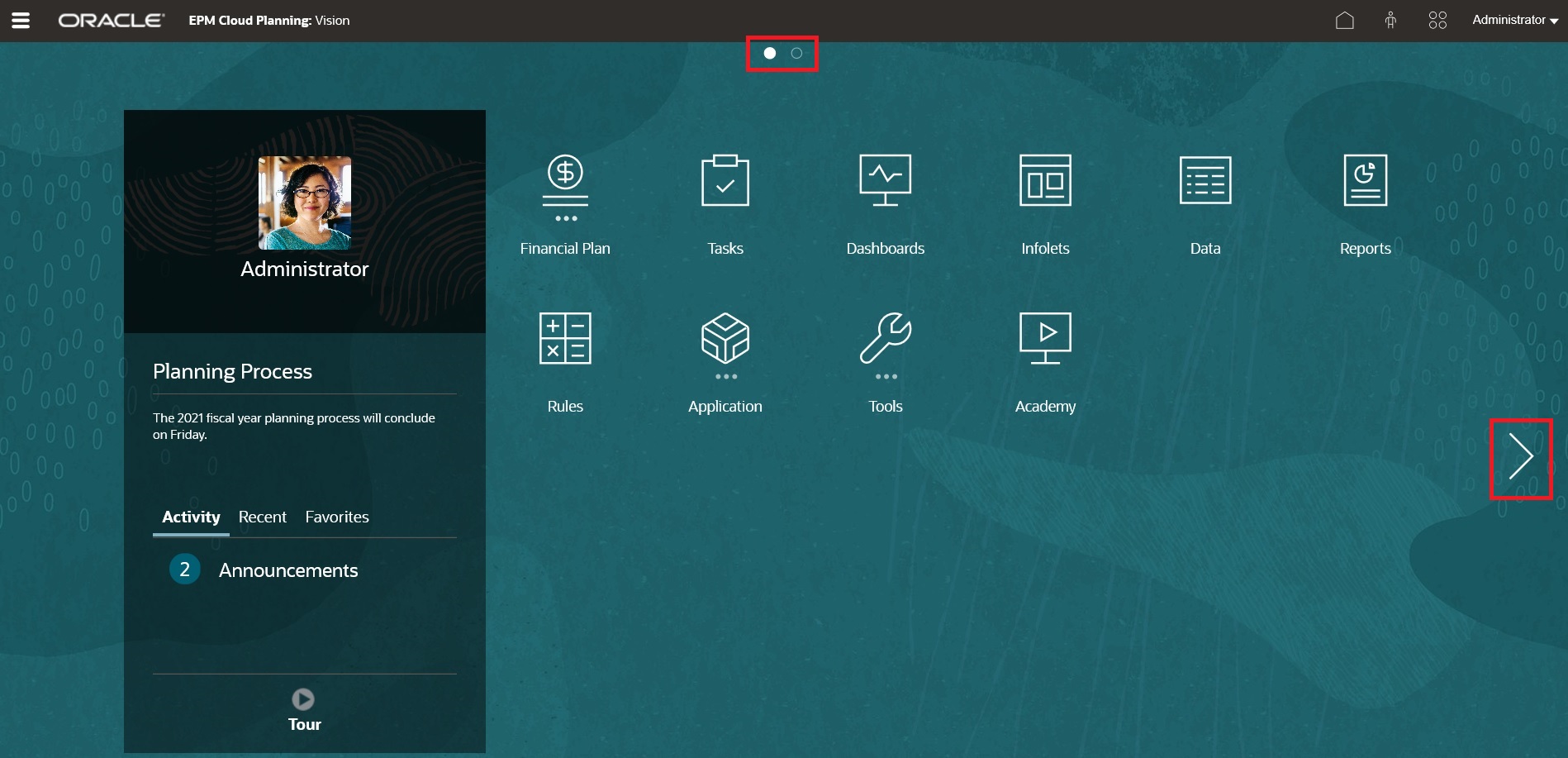
Gli utenti visualizzeranno solo i punti presenti nella home page per le pagine infolet alle quali possono accedere. I tipi di punti di infolet visualizzati sono i seguenti.
-
Punto della pagina Home: compare sempre per primo e indica il collegamento con la pagina Home. Può esistere un solo punto della home page. Se non si sta visualizzando la home page, fare clic sul punto corrispondente per tornare alla home page.
-
Punto utente: collega a una pagina infolet contrassegnata dall'utente finale come predefinita. Può esistere un solo punto utente che compare sempre dopo il punto della home page nella home page dell'utente. I punti utente non possono essere aggiunti utilizzando il designer del flusso di navigazione. Per ulteriori informazioni sui come contrassegnare un infolet come predefinito, fare riferimento alla sezione Utilizzo degli infolet - Interfaccia standardizzata.
-
Punto personalizzabile: collega a pagine infolet create dagli amministratori dei servizi. I punti personalizzabili possono essere integrati nel flusso di navigazione. La visibilità e l'ordine con cui sono visualizzati sono determinati dal designer del flusso di navigazione. Possono esistere massimo sette punti personalizzabili che compaiono sempre dopo quelli della home page e dell'utente.
Per aggiungere punti di infolet all'interfaccia del processo aziendale utilizzando il designer del flusso di navigazione, procedere come segue.
-
Nella home page, fare clic su Strumenti, quindi fare clic su Flussi di navigazione.
-
Selezionare un flusso di navigazione inattivo nell'elenco e fare clic sulla scheda Infolet nel designer del flusso di navigazione.
-
Fare clic su
 .
. -
In Gestisci infolet, assegnare un nome al punto di infolet, impostare la visibilità e fare clic su
 (Scegli artifact) per selezionare un infolet nella libreria di artifact.
(Scegli artifact) per selezionare un infolet nella libreria di artifact.Nota:
È possibile selezionare un infolet da un altro ambiente Cloud EPM se sono state create connessioni ad altri ambienti. Selezionare anzitutto l'ambiente in Connessioni personali, quindi accedere all'infolet in tale ambiente.
-
Fare clic su Salva e Chiudi.
Nota:
Gli infolet possono essere associati anche a una scheda nel flusso di navigazione. Quando si aggiunge o si aggiorna una scheda, selezionare un infolet nella libreria di artifact.
Per visualizzare le modifiche apportate al flusso di navigazione in fase di progettazione, attivare il flusso di navigazione e, nella home page, fare clic sulla freccia giù accanto al nome utente (in alto a destra nella schermata), quindi fare clic su Ricarica flusso di navigazione.
Per ulteriori informazioni sulla progettazione dei flussi di navigazione, fare riferimento alla sezione Progettazione flussi di navigazione customizzati.
Per ulteriori informazioni sulla connessione ad ambienti Cloud EPM e sulla funzionalità Copia URL, fare riferimento alla sezione Connessione di ambienti in Cloud EPM.